LaTeXのすすめ
LaTeX (pLaTeX)は、文書整形ツールです。学術論文のように形式が定められた文書を整えるのが得意で、特に数式がとてもきれいに組版できるのが特徴です。
図や表を文書中に取り込むのも簡単で、自分が思ったところに図や表を配置することが比較的スムーズにできます。
また、図番号や表番号の参照が簡単にでき、図や表の追加・削除や順番入れ替えの際の番号管理が自動化されています。
電子情報通信学会などに論文を投稿する際は、LaTeXを用いて原稿を用意すると論文掲載料が安くなるなどの特典があります。
LaTeXを使うために環境を構築するのが少し面倒ですが、その後は簡単に利用できます。
■ LaTeXの仕組み
LaTeXでは、文書はテキスト形式(Windowsのメモ帳で読み書きできる形式)のファイルで用意します。これをLaTeXソースファイルと呼ぶことにします。LaTeXソースファイルの中に、本来の文章に加えて文字サイズなどの書式を表す特別なコマンド文字列を書き込みます。 これはHTMLファイルに書式やリンクを表すタグを書き加えるのと同じです。 (もちろん、LaTeXのコマンド文字列はHTMLのタグと同じではありません。)
LaTeX整形ソフトウェアにLaTeXソースファイルを与えると、LaTeXのコマンドを解析して文書を指示通りに整形し、その結果を別のファイルに保存します。 これをdviファイルといいます。
プレビューア(プレビュー用ソフトウェア)はdviファイルを読み込み、整形結果を画面に表示したり、プリンタで印刷することができます。 また、別のプログラムを用いてPDFファイルに変換することもできます。
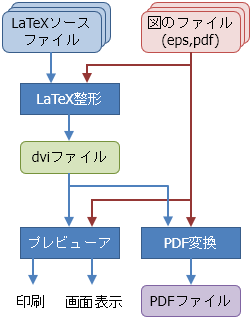 (図をクリックすると拡大表示します)
(図をクリックすると拡大表示します)
なお、LaTeX整形にはLaTeXソースファイル(拡張子.tex)の他に、クラスファイル、スタイルファイル、auxファイル(章節、式、図表番号を記録)、bblファイル(参考文献リスト)などが必要に応じて使用されます。
◆ LaTeXの最近の事情
LaTeXに図を組み込む場合は、従来は図のファイルをeps形式とするのが一般的でした。 しかし最近では、eps形式の図を利用することが特殊になってきており、eps形式で図を作成したり、図をeps形式のファイルにする手段を用意することが面倒になってきました。代わって、LaTeXに図を組み込む場合はPDF形式の図を用いることがより一般的になってきています。 PDF形式の図は、例えばPowerPointで図を描き、PDF形式でファイルに保存することで作成することができます。
残念ながら現在はPDF形式の図を用いる場合のdviプレビューアに適当なものがありません。 そのため、dviファイルからPDF形式の整形結果を生成し、PDFファイルのビューアによって整形結果を確認することになります。
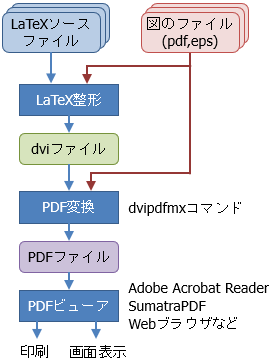 (図をクリックすると拡大表示します)
(図をクリックすると拡大表示します)
PDFビューアについて
◆ dvioutを利用するには
整形結果を画面で確認するプレビューをPDFビューアを用いて行う場合、整形結果のdviファイルをdvipdfmxコマンドなどで変換してPDF形式ファイルを生成する時間が気になることがあります。dviファイルからPDF形式ファイルを生成することなく、dviファイルのままプレビューを行うソフトウェアの1つにdvioutがあります。 LaTeXソースの編集、整形、整形結果を画面表示して確認、のサイクルを最短時間で行うことがdvioutによって可能になります。
残念ながらdvioutはPDF形式の図を組み込んだdviファイルをプレビューすることができません。図はeps形式のファイルである必要があります。
eps形式ファイルの作成方法を含むdvioutの利用方法の詳細はこちらを参照してください。
●プレビュー方式の比較
| プレビュー | 長所 | 短所 |
|---|---|---|
| PDFビューア利用 | PDF形式の図の取り込み可能 | LaTeX整形実行のたびにPDF形式ファイルへ変換必要 |
| dviout利用 | LaTeX整形結果dvi表示が高速 | PDF形式の図は利用不可(eps形式に変換すれば利用可能) |
◆ pdftex
pdftexは、LaTeXの整形結果をdviファイルに保存せずに、直接PDF形式ファイルを生成します。現在は日本語対応が不十分であり、日本語を含む文書には使えないのですが、将来はpdftexが主流になるかもしれません。
なお、LaTeX文書に取り込むPDF形式の図から余分な余白を削除するにはpdfcropコマンドを利用しますが、Windows版LaTeXではpdfcropコマンドはpdftexに含まれています。
そのため、pdftexを利用しない場合でもpdftexをインストールしておく必要があります。(あるいはpdftexのアーカイブからpdfcrop.exeを取り出す)
図の余白削除の詳細はこちらを参照してください。
■ Windows版LaTeXのインストール
Windows版LaTeXは、以下の3つのソフトウェアからなります。- LaTeX文書整形システム
- Ghostscript (PostScriptインタプリタ)
- PDFビューア (整形結果プレビューおよび印刷)
- Perl実行環境 (一部のコマンド実行に必要)
◆ LaTeX文書整形システム
色々なインストール方法がありますが、「TeX Live」を使用するのが簡単です。ただし、TeXに関するファイル等が大量にインストールされるため、それなりの時間がかかります。 dviプレビューアのdviout、Ghostscriptも一緒にインストールされます。
●手動インストール
TeX Liveを利用したインストールはお手軽ですが、必ずしも自分が必要としないものもインストールされてしまいます。
手動でLaTeXをインストールする場合の手順を示します。
TeX Liveを使用しない手動インストールはこちら
◆ PDFビューア
PDFビューアとは、PDF形式ファイルを画面に表示するソフトウェアです。Adobe Acrobat Readerが有名です。LaTeXによる文書作成では、PDFビューアを用いて整形結果を見ながら、必要に応じてLaTeXソースを編集修正し、整形を再実行、整形結果を変換してPDF形式ファイルを再生成します。
このとき、整形結果PDFファイルを上書きすることになりますが、Adobe Acrobat Readerは表示中のPDFファイルの上書きを拒否します。そのため、Acrobat Readerをいったん終了し、PDFファイルを再生成したのちにAcrobat Readerを再度実行することになります。
これは非常に効率が悪いので、LaTeXの整形結果プレビューのために用いるPDFビューアには、PDFファイル上書きができるものを用いるのが賢明です。
その1つがSumatraPDFです。
- SumatraPDF (このページからダウンロードします。ポータブル版がお勧めです。)
Webブラウザの場合は、PDFファイルを作り直したら、Webブラウザの表示を更新(ファイルの再読み込み)する必要があります。
その点、SumatraPDFは、現在表示しているPDFファイルが上書き更新されると自動的にファイルを読み込み直すので、非常に便利です。
◆ Perl実行環境
PDF形式の図を文書に組み込む際に、pdfcropコマンドを利用して図の余白を削除することができます。pdfcropコマンドの実行には、Perl実行環境が必要です。Strawberry Perlをインストールするとよいでしょう。
- Strawberry Perl (このページからダウンロード)
■ LaTeXによる文書作成
LaTeXによる文書作成の手順は以下の通りです。- LaTeXソースをテキストエディタ(テキスト編集ソフトウェア)で作成・編集
- LaTeXによる整形実行
エラーがあれば1.に戻り修正 - プレビューアで整形結果確認
整形結果が不満ならば1.に戻り修正
上記のLaTeXインストールではTeXworksのインストールは除外しましたが、興味ある人はTeXworksもインストールして試してみましょう。
以下は、統合開発環境を用いずにLaTeX文書を作成する手法の一例です。
◆Windowsの「エクスプローラー」を開く
Windowsスタートメニュー「Windowsシステムツール」の中のエクスプローラを実行します。適当なフォルダを作成します。ここでは「C:\home\documents\論文原稿\論文20180831」とします。
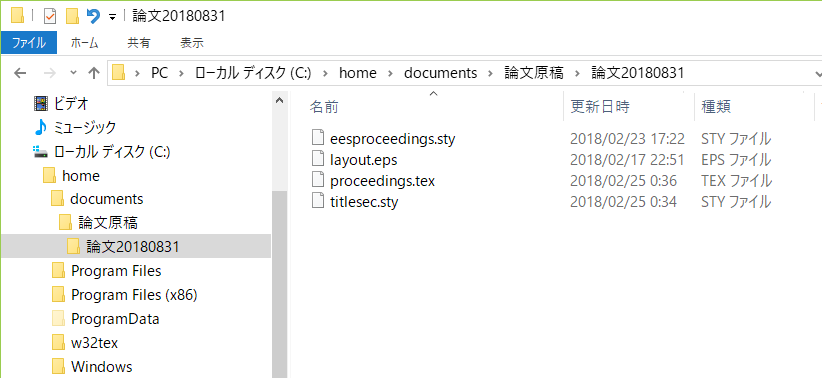
◆Windowsの「コマンドプロンプト」を開く
Windowsスタートメニュー「Windowsシステムツール」の中のコマンドプロンプトを実行します。今後ここに示す手順でLaTeXを使って行く上でコマンドプロンプトは必須なので、素早く開けるようにタスクバーにピン止めしておくとよいでしょう。
カレントディレクトリ(作業フォルダ)を上で作成したフォルダに変更します。
コマンドプロンプトでキーボードで「cd 」("cd"の後ろに半角スペースを入れる)と入力します。
「cd」とはChange Directoryコマンドであり、カレントディレクトリを変更するためのコマンドです。
その後にエクスプローラーからフォルダをコマンドプロンプトにドラッグ&ドロップします。
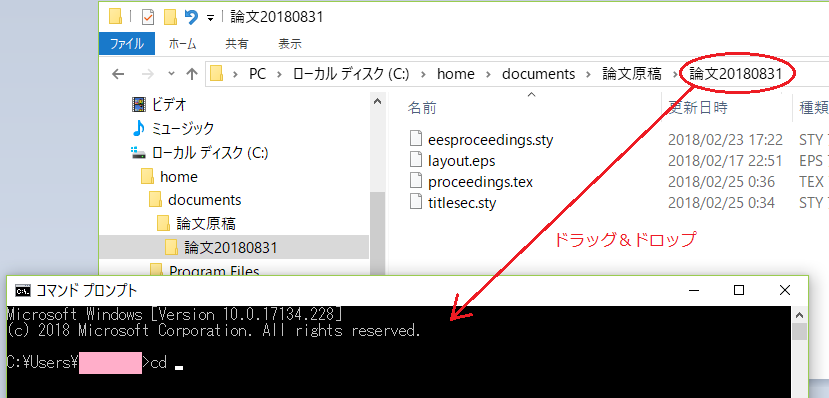
「cd 」の後ろに作業フォルダ名が入力されるので、キーボードのEnterキーを押します。
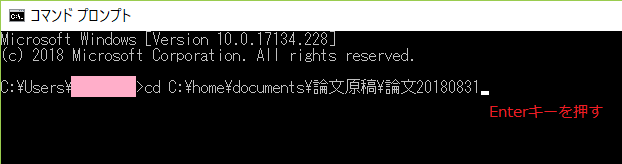
◆LaTeX文書整形の実行
コマンドプロンプトでplatexコマンドを実行します。コマンドの引数にLaTeXソースファイル名を指定します。拡張子「.tex」は省略できます。
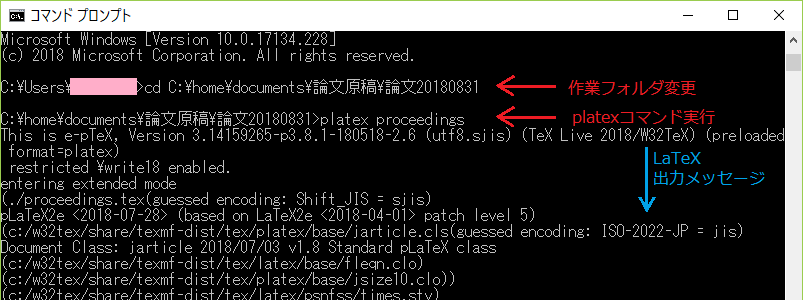
■ PDFファイルへ変換
dviファイルをPDFファイルに変換するにはdvipdfmxコマンドを使用します。コマンドプロンプトで以下のように入力します。
C:\work>dvipdfmx -o output.pdf document.dvi (dvipdfmx以降を入力)
引数なしでdvipdfmxを実行すると、簡単な使い方が表示されます。
dvipdfmxのエラーおよび図が表示されないといったトラブルの場合はこちら
LaTeXソース編集・整形実行・プレビューのサイクル
以降は、最初に述べたようにLaTeXソースの編集、platexコマンドによるLaTeX整形実行、プレビューによる整形結果確認、LaTeXソースの編集、...と繰り返し実行することになります。Windowsデスクトップに、LaTeXソースを編集するテキストエディタ、platexコマンド、dvipdfmxコマンドを実行するためのコマンドプロンプト、プレビューア(PDFビューア)を表示しておき、上述の処理を行います。
なお、PDFビューアとしてSumatraPDFを利用する場合は、PDFファイルが上書き(変更)されるとPDFファイルを読み込み直します。
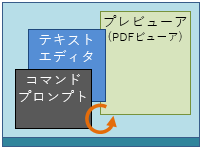 (図をクリックすると拡大表示します)
(図をクリックすると拡大表示します)
Windowsデスクトップの様子
◆コマンドプロンプトのコマンド履歴機能を活用しましょう
platexコマンド、dvipdfmxコマンドは同じものを何回も繰り返しキーボードで打ち込む必要はありません。コマンドプロンプトで、platexコマンド、dvipdfmxコマンドを1度入力・実行すると、2回目以降はキーボードの上矢印キーや下矢印キーを押して、以前に入力実行したコマンド行を表示させることができます。再実行したいコマンド行が表示された状態でエンターキーを押すと、そのコマンドを実行することができます。
■ PDF形式ファイルの図の取り込み
LaTeX文書に図を貼り付けるには、PDF形式の図のファイルを文書に取り込みます。PDF形式ファイルの図の取り込みはLaTeXのgraphicxパッケージを利用します。
◆graphicxパッケージを使用する
\usepackageコマンドを用いてgraphicxパッケージを読み込みます。LaTeXソースのプレアンブル(\documentclassコマンドと\begin{document}コマンドの間)に以下のコマンドを書きます。
\usepackage[dvipdfmx]{graphicx}
◆図を貼り付ける
文書中でepsファイルの図を貼り付けるところに\includegraphicsコマンドを書き加えます。以下は、layout.pdfファイルを読み込み、文書横幅(\hsize)の半分の幅に合わせてサイズを調整します。
\includegraphics*[width=0.5\hsize]{layout.pdf}
◆PDF形式ファイルの余白削除
PowerPointで図を描き、PDF形式で保存したファイルをLaTeXに組み込むことができます。しかし、通常は図の周囲に余白を残した状態でファイルが作成され、そのままLaTeXに組み込むと余白が残ります。 (図をクリックすると拡大表示します)
(図をクリックすると拡大表示します)
pdfcropコマンドは、PDFファイルを読み込み、図の周囲の余白を削除したPDFファイルを生成します。
余白削除は以下のように行います。
C:\work>pdfcrop fig.pdf (pdfcrop以降を入力)
PDFCROP 1.38, 2012/11/02 - Copyright (c) 2002-2012 by Heiko Oberdiek.
==> 1 page written on `fig-crop.pdf'.
もしもpdfcropを実行したときに上の例のようにメッセージが表示されない場合は、Perl実行環境が正しくインストールされていない可能性があります。Strawberry Perlなどをインストールしましょう。
dvipdfmxのエラーおよび図が表示されないといったトラブルの場合はこちら
2024年5月1日
2019年12月22日